
Tartalomjegyzék:
- Szerző John Day [email protected].
- Public 2024-01-30 09:41.
- Utoljára módosítva 2025-01-23 14:47.
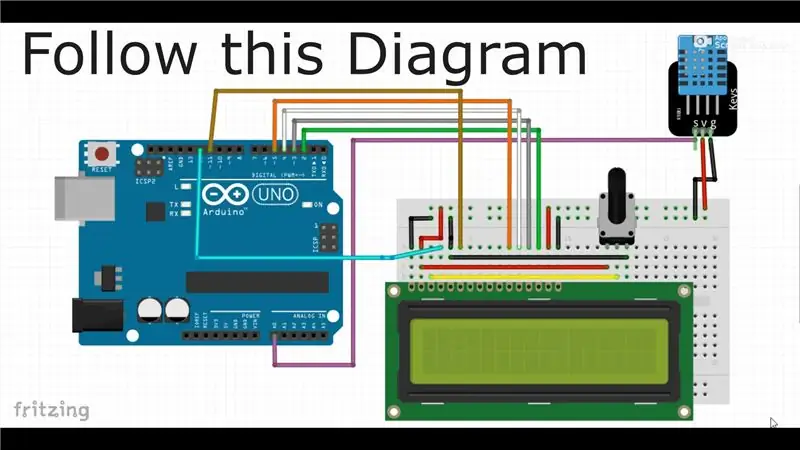

Helló srácok, Üdvözöljük újra Artuino -ban. Ahogy látta, elindítottam az Instructable -t
Ma hőmérséklet- és páratartalom -mérőt készítünk a DHT11 modullal. Lássunk neki
P. S. Fontolja meg a videó feliratkozását és kedvelését
1. lépés: Csatlakozás

Kövesse ezt a diagramot
csatlakoztatás után így fog kinézni
2. lépés: Kód
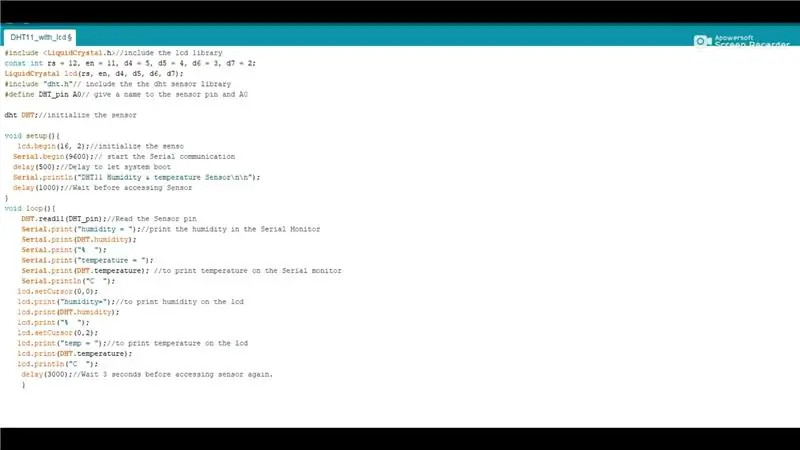
Ezt a kódot használtam a projektemhez
#include // tartalmazza az lcd libraryconst int rs = 12, en = 11, d4 = 5, d5 = 4, d6 = 3, d7 = 2; LiquidCrystal lcd (rs, en, d4, d5, d6, d7);
#include "dht.h" // tartalmazza a dht érzékelő könyvtárat
#define DHT_pin A0 // adjon nevet az érzékelő csapjának és A0
dht DHT; // inicializálja az érzékelőt
void setup () {
lcd.begin (16, 2); // inicializálja a senso -t
Serial.begin (9600); // indítsa el a soros kommunikációt
delay (500); // Késleltetés a rendszer indításához
Serial.println ("DHT11 páratartalom és hőmérséklet érzékelő / n / n");
delay (1000); // Várjon, mielőtt hozzáférne az érzékelőhöz
}
void loop () {
DHT.read11 (DHT_pin); // Olvassa el az érzékelő csapját
Serial.print ("páratartalom ="); // a páratartalom nyomtatása a soros monitoron
Soros.nyomtatás (DHT.nedvesség);
Serial.print ("%");
Soros.nyomtatás ("hőmérséklet =");
Soros.nyomtatás (DHT.hőmérséklet); // hőmérséklet nyomtatása a soros monitoron
Serial.println ("C");
lcd.setCursor (0, 0);
lcd.print ("páratartalom ="); // páratartalom nyomtatása az LCD -n
lcd.print (DHT.páratartalom);
lcd.print ("%");
lcd.setCursor (0, 2);
lcd.print ("temp ="); // a hőmérséklet nyomtatása az LCD -n
lcd.print (DHT.temperature);
lcd.println ("C");
késleltetés (3000); // Várjon 3 másodpercet, mielőtt ismét hozzáférne az érzékelőhöz.
}
3. lépés: Kimenet
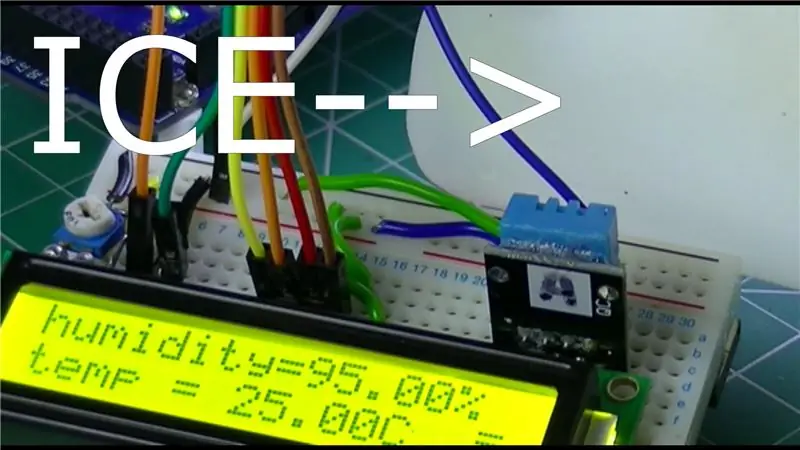
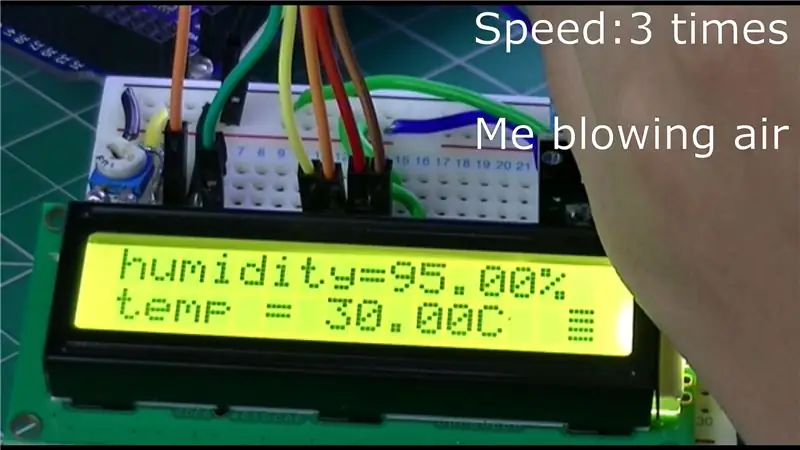
Különféle dolgokat próbáltam ki vele.
Amikor jeget tettem a közelébe, a hőmérséklet lehűlt.
& és amikor meleg levegőt fújtak bele, a hőmérséklet emelkedett
Ajánlott:
Hőmérséklet- és páratartalom -érzékelő LCD -vel és hangérzékeléssel: 4 lépés

Hőmérséklet- és páratartalom -érzékelő LCD -vel és hangérzékeléssel: Sziasztok srácok !!! Oké, ez a projekt volt az utolsó éves projektem. Ennek a projektnek az volt a célja, hogy az egyetemem műhelyében figyelemmel kísérje a szobahőmérsékletet és a páratartalmat, mert néhány elektronikai alkatrész meghibásodott a kedvezőtlen hőmérséklet és a
ESP8266 NodeMCU hozzáférési pont (AP) webszerverhez DT11 hőmérséklet -érzékelővel és nyomtatási hőmérséklet és páratartalom a böngészőben: 5 lépés

ESP8266 NodeMCU hozzáférési pont (AP) webszerverhez DT11 hőmérséklet -érzékelővel és nyomtatási hőmérséklet és páratartalom a böngészőben: Sziasztok srácok, a legtöbb projektben ESP8266 -ot használunk, és a legtöbb projektben ESP8266 -ot használunk webszerverként, így az adatok hozzáférhetők bármilyen eszköz wifi -n keresztül az ESP8266 által üzemeltetett webszerver elérésével, de az egyetlen probléma az, hogy működő útválasztóra van szükségünk
Hőmérséklet és páratartalom Internet naplózó kijelzővel ESP8266 használatával: 3 lépés

Hőmérséklet és páratartalom Internetes naplózó kijelzővel ESP8266 használatával: Szeretnék megosztani egy kis projektet, amely szerintem tetszeni fog. Ez egy kisméretű, tartós internetkapcsolatos hőmérséklet- és páratartalom -internetes naplózó kijelzővel. Ez naplózza az emoncms.org oldalra, és opcionálisan, akár helyileg egy Raspberry PI -re, akár saját emoncm -re
Hőmérséklet -érzékelő (LM35) interfész ATmega32 és LCD kijelzővel - Automata ventilátor vezérlés: 6 lépés

Hőmérséklet -érzékelő (LM35) interfész ATmega32 és LCD kijelzővel | Automatika Ventilátorvezérlés: Hőmérséklet -érzékelő (LM35) Összeköttetés ATmega32 és LCD kijelzővel
Irányítsa elektromos készülékeit a TV távirányítójával (távirányítóval), hőmérséklet és páratartalom kijelzővel: 9 lépés

Irányítsd elektromos készülékeidet a tévé távirányítójával (távirányítóval), hőmérséklet- és páratartalom -kijelzővel: szia, én vagyok Abhay, és ez az első blogom az Instructables -ről, és ma megmutatom, hogyan vezérelheted elektromos készülékeidet a tv -távirányítóval. egyszerű projekt. köszönöm az atl labornak a támogatást és az anyag biztosítását
